リモートデスクトップ接続時にクライアントとサーバー間で、ファイルや文字列をコピー& ペーストできる機能がありますが、デフォルトではこれが有効になっています。本稿ではリモートデスクトップ経由でのコピー&ペーストを禁止する方法を説明します。
動作確認済み OS
- Windows Server 2012
- Windows Server 2012 R2
- Windows Server 2016
- Windows Server 2019
1. 設定
目的に応じて以下のいずれかの設定を実施してください。設定をするのはサーバー側(接続される側)になります。
①ファイルコピーのみ禁止する
- クリップボードのリダイレクトを許可しない: 未構成(または無効)
- ドライブのリダイレクトを許可しない: 有効
②文字列とファイルコピーの両方を禁止する
- クリップボードのリダイレクトを許可しない: 有効
クリップボードのリダイレクトを禁止すると、ドライブのリダイレクトの設定にかかわらず、文字列とファイルコピーの両方が利用できなくなります。
2.手順
設定を有効化するために再起動が必要です
- ローカルグループポリシーエディタを起動します。
※参考:ローカル グループポリシー エディターの開き方 - デバイスとリソースのリダイレクトに移動します。
場所:コンピューターの構成 > 管理用テンプレート > Windows コンポーネント > リモートデスクトップ サービス > リモートデスクトップ セッションホスト > デバイスとリソースのリダイレクト - ポリシーの変更をします。
4. Windowsを再起動します。
補足
グループポリシーの設定を実施すると、レジストリの設定が書き換わります。
※参考:「レジストリエディタ」の開き方
パス: HKLM\SOFTWARE\Policies\Microsoft\Windows NT\Terminal Services
名前: fDisableClip (クリップボードボードを許可しない)
名前: fDisableCdm (ドライブのリダイレクトを許可しない)
※有効の場合は値が 1 無効の場合は 0となります。未構成の場合は値が存在しません。例えば、グループポリシーを下記のように設定すると、、
- クリップボードのリダイレクトを許可しない: 未構成(または無効)
- ドライブのリダイレクトを許可しない: 有効
レジストリの設定は下記のようになります。
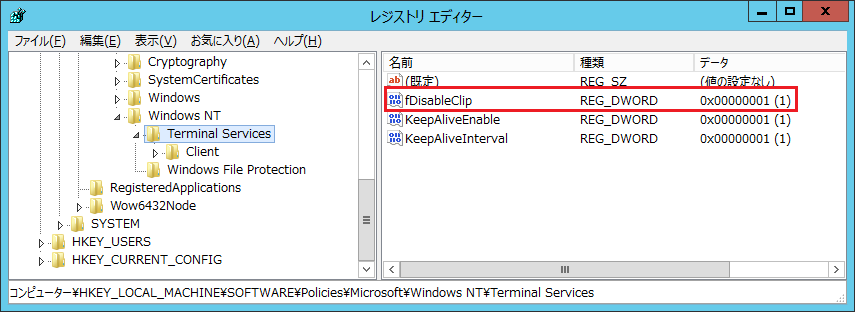
以上。


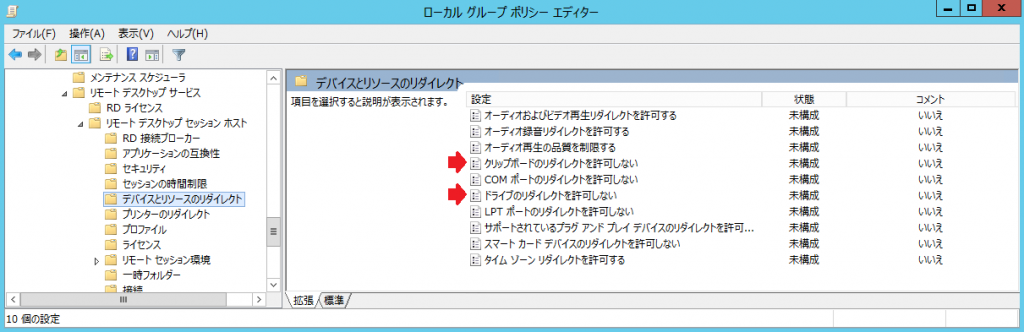

コメント